如何快速、大量地從 Word 文件中刪除英文,只保留中文?這個問題困擾著許多人。針對這項需求,php小編魚仔將詳細介紹兩種行之有效的方法,幫助大家解決這個難題。繼續閱讀本文,了解這些操作步驟,輕鬆實現 Word 文件的語言分離。
開啟需要處理的word文檔,可以看到文檔包含中文跟英文,我們目的是要刪除全部的英文。
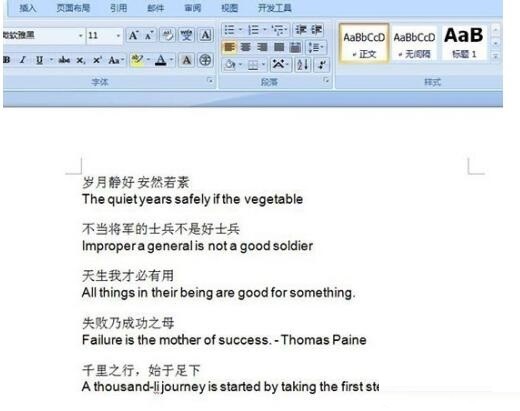
點選word選單列【開始】--【編輯】--【替換】,或直接按ctrl f快捷鍵調出。
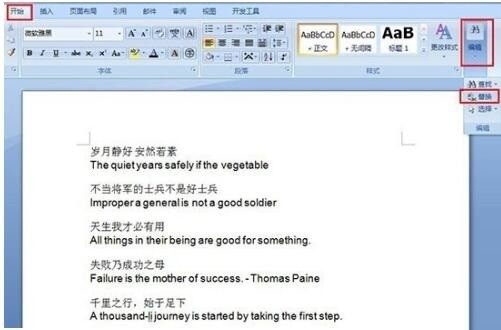
調出【尋找和取代】視窗後點選【更多】,在新增的選項中選擇【特殊格式】中的【任字母】選項,這樣】找內容【選框中就會出現】任意字母【對應的【^$【字元。
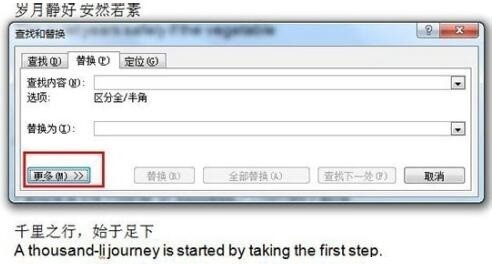
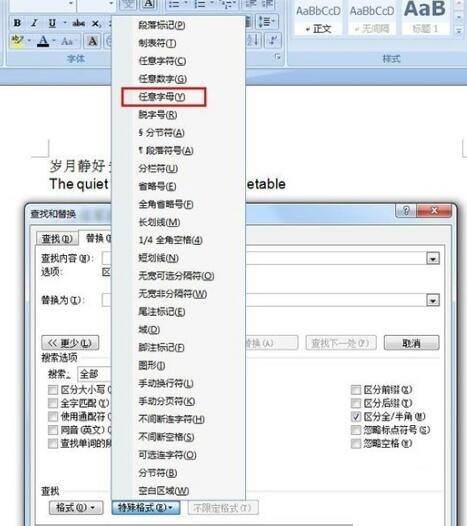
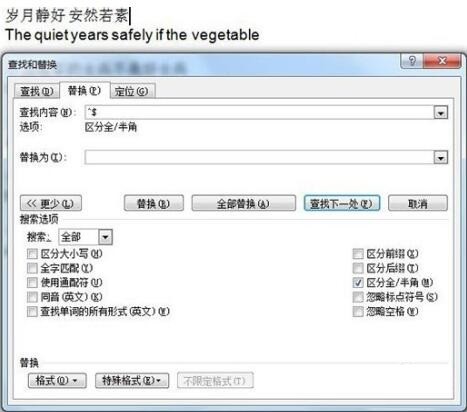
【替換為】選框保持空格無內容(因為我們目的要刪除英文內容,而空格就是表示無無內容),然後點選全部替換。
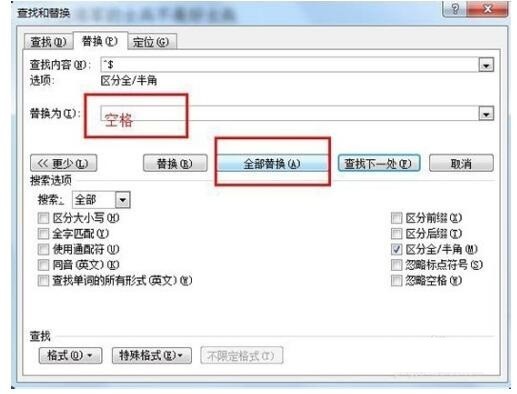
全部替換後,word文件中的所有英文字母就會全部刪除,最終效果如圖。
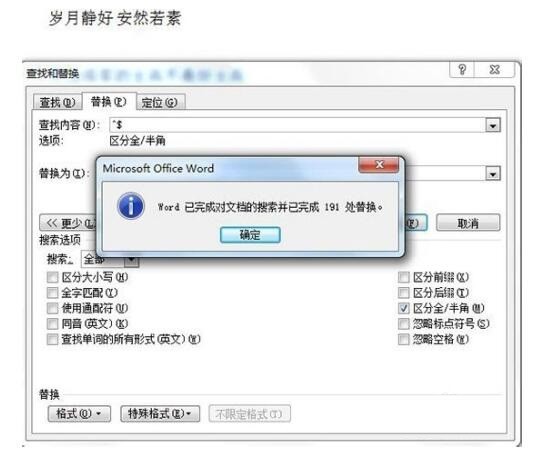
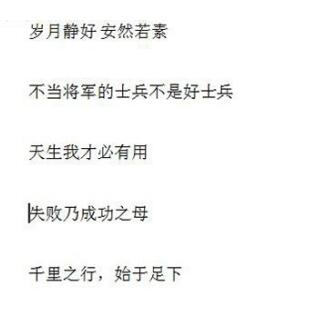
以上是word文件快速批次刪除英文而只保留中文的操作方法的詳細內容。更多資訊請關注PHP中文網其他相關文章!




